Cómo instalar Java en RHEL 8
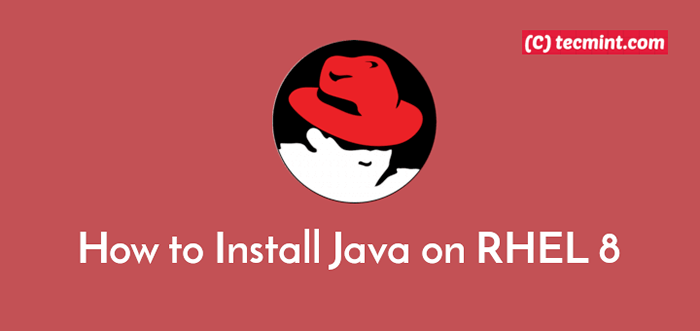
- 1589
- 228
- Hugo Vera
Java es un lenguaje de programación y una plataforma de computación de uso general rápido, seguro y popular. Java es más que un lenguaje, es una plataforma tecnológica con muchas capacidades interconectadas.
Para ejecutar aplicaciones basadas en Java en su Rhel 8 sistema o servidor, debe tener instalado Java. Normalmente necesitas el Entorno de tiempo de ejecución de Java (Jre), un paquete de componentes de software utilizados para ejecutar aplicaciones Java.
Por otro lado, si desea desarrollar aplicaciones para Java, Necesitas instalar el Kit de desarrollo de Oracle Java (Jdk) que incluye un completo Jre junto con herramientas para desarrollar, depurar y monitorear aplicaciones Java. Es el apoyo de Oracle Java SE (edición estándar) versión.
Nota: Si está buscando versiones JDK gratuitas, instale el Oracle OpenJDK que ofrece las mismas características y rendimiento que Oracle JDK Según la licencia GPL.
En este artículo, le mostraremos cómo instalar OpenJDK 8 y OpenJDK 11, las dos versiones respaldadas de Java en Rhel 8. También le mostraremos cómo instalar la última versión de Java Openjdk 12 para desarrollar y ejecutar aplicaciones Java.
Requisitos
- RHEL 8 con instalación mínima
- RHEL 8 con suscripción REDHAT habilitada
Cómo instalar OpenJDK en RHEL 8
Instalar Abrejdk en Rhel 8, Primero actualice los paquetes del sistema utilizando el comando DNF como se muestra.
# Actualización DNF
A continuación, instalar OpenJDK 8 y 11 Usando los siguientes comandos.
# DNF Instalar Java-1.8.0-openjdk-devel #install jdk 8 #dnf install java-11-openjdk-devel #install jdk 11
Una vez que se completa el proceso de instalación, puede verificar el Java Versión instalada usando el siguiente comando.
# java -version
 Revise la versión Java en RHEL 8
Revise la versión Java en RHEL 8 La salida del comando anterior muestra que Java 8 es la versión predeterminada.
Cómo instalar OpenJDK 12 en RHEL 8
Desafortunadamente, Rhel 8 no proporciona ni apoya Java 12 por defecto. Pero puede descargar la producción lista para la producción OpenJDK 12 desde aquí e instálelo como se muestra.
# CD OPT # wget -c https: // Descargar.Java.net/java/ga/jdk12.0.2/E482C34C86BD4BF8B56C0B35558996B9/10/GPL/OPERJDK-12.0.2_linux-x64_bin.alquitrán.GZ # TAR -XVF OpenJDK -12.0.2_linux-x64_bin.alquitrán.GZ
Para verificar la versión Java, debe usar la ruta completa al binario como se muestra.
# ./OPT/JDK-12.0.2/bin/java -version
 Revise la versión Java OpenJDK 12
Revise la versión Java OpenJDK 12 Importante: Usar Java 12 Como la versión predeterminada, debe especificarla como el valor del Java_home Variable de entorno como se explica en la siguiente sección.
Cómo establecer la variable de entorno Java_Home en RHEL 8
Si tienes muchas versiones de Java Instalado en su sistema, puede seleccionar la versión que desea usar de forma predeterminada, ya sea utilizando una utilidad de línea de comandos llamado alternativas o establecer Java_home entorno variable para seleccionar el JDK por solicitud.
Veamos los casos de molestias como se explica a continuación.
Configuración de la versión Java predeterminada usando alternativas
Usando alternativas, Necesitas cambiar la versión de Java (que lanza la aplicación Java) y javac (que lee definiciones de clase e interfaz y las compila en archivos de clase) binarios a nivel mundial como se muestra.
Empezar con Java, Elija la versión que desee usando el número de selección y presione Entrar como se muestra en la captura de pantalla. Luego confirme que la versión predeterminada se ha cambiado a lo que desea.
# Alternativas -Config Java # Java -versión
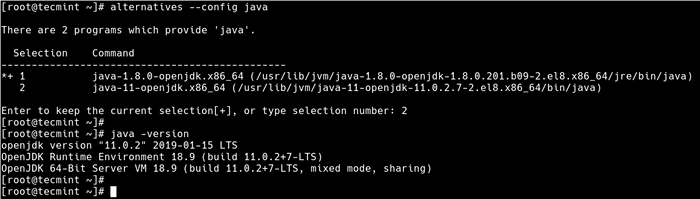 Cambiar la versión Java en RHEL 8
Cambiar la versión Java en RHEL 8 Además, cambie javac a la versión de Java desea usar como se muestra.
# Alternativas -Config Javac # Javac -version
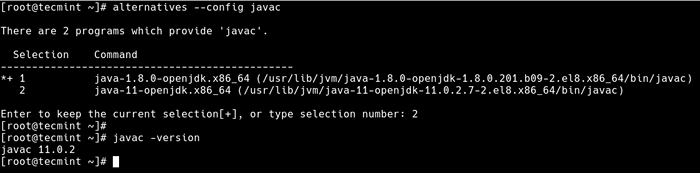 Cambiar la versión Javac en RHEL 8
Cambiar la versión Javac en RHEL 8 Configuración de la versión Java para aplicaciones a través de Java_Home Variable
El Java_home Variable de entorno especifica el directorio donde el Jre está instalado en su sistema. Cuando se establece, diferentes aplicaciones basadas en Java y otros programas lo usan para encontrar dónde está instalado Java: la versión Java especificada es la utilizada para ejecutar aplicaciones.
Puedes configurarlo en el /etc/entorno Archivo de inicio de Shell Global como se muestra.
# vim /etc /entorno
Luego agregue la siguiente línea en el archivo (reemplace /OPT/JDK-12.0.2/ con la ruta completa al directorio de instalación de JVM 8 o JVM 11 como se muestra en la salida de alternativas utilidad arriba).
Exportar java_home =/opt/jdk-12.0.2/
Guarde el archivo y cierre. Luego logra de la siguiente manera.
# fuente /etc /entorno
Y ahora si verifica el valor del Java_home Variable de entorno, debe apuntar al directorio de instalación del Jre quieres usar.
# echo $ java_home
 Verifique java_home en Rhel 8
Verifique java_home en Rhel 8 Conclusión
Has llegado al final de este tutorial. En esta guía, aprendió a instalar Java en Rhel 8 y establecer el Java_home variable. Si tiene preguntas, adiciones o comentarios, envíelas a través del formulario de comentarios a continuación.
- « 12 ejemplos de comando SS para monitorear las conexiones de red
- Cree una infraestructura de Active Directory con Samba4 en Ubuntu - Parte 1 »

